Kirjoittaja:
Lewis Jackson
Luomispäivä:
12 Saattaa 2021
Päivityspäivä:
1 Heinäkuu 2024
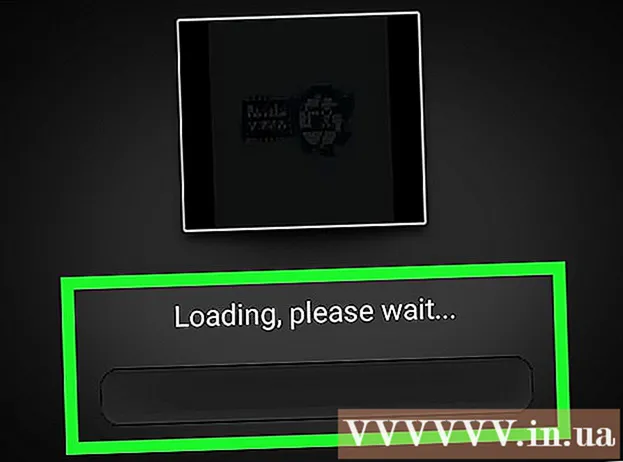
Sisältö
Tässä artikkelissa kerrotaan, kuinka videota käännetään vaaka- tai pystysuunnassa. Voit kiertää videoita lataamalla ja käyttämällä Movie Makeria Windows-tietokoneissa, QuickTimeä Macissa ja ilmaisia sovelluksia iPhone- ja Android-puhelimissa.
Askeleet
Tapa 1/4: Kierrä videoita Windowsissa
. Napsauta suurennuslasikuvaketta Mac-näytön oikeassa yläkulmassa avataksesi hakupalkin.

- Valita Hae
- Kosketa hakupalkkia
- Tyyppi kiertää ja kääntää videota
- Valita Hae (Hae)
- Valita SAADA (Hae) otsikko oikealla "Kierrä ja käännä videota".
- Anna Touch ID tai kirjoita Apple ID -sähköpostiosoitteesi ja valitse Asentaa (Asetus).

- Kosketa hakupalkkia
- Tyyppi kierrä video fx
- Valita Kierrä Video FX hakutuloksissa
- Valita ASENTAA (Asetus)
- Valita HYVÄKSYÄ (Hyväksyä)
Avaa Kierrä Video FX koskettamalla AVATA tai napauta Kierrä Video FX -sovelluskuvaketta.

Valita ALOITA KÄÄNTÖ (Käynnistä kierto) näytön oikeassa reunassa.
Kosketus Valitse elokuva (Videon valinta), kun sinua pyydetään avaamaan Android-kamerarulla.

Valitse video. Kosketa videota, jonka haluat kiertää.
Poistu mainoksesta tarvittaessa. Kun olet valinnut videon, sinun on todennäköisesti valittava X tai KIINNI (Sulje) mainoksessa ennen jatkamista.
Videon kierto. Kierrä videota vasemmalle tai oikealle 90 astetta valitsemalla yksi näytön vasemmassa tai oikeassa alakulmassa olevista nuolista.
- Jos haluat kiertää videota 180 astetta, kaksoisnapauta vain nuolta.
Valita ALKAA (Käynnistä) on näytön alareunassa.
Valitse muunnosnopeus. Kosketus Nopea menetelmä (Nopea nopeus) kiertääksesi videota nopeasti, tai valitse Normaali menetelmä (Normaali nopeus) varmistaa, että video näkyy käännetyssä suunnassa kaikissa tuetuissa videosoittimissa.
Odota, että video on muunnettu loppuun. Kun videon toisto alkaa, se tarkoittaa, että video on käännetty ja tallennettu Android-laitteen kamerarullalle. mainos



